11 найкращих способів виправити те, що телефон Android не відображає ім’я мережі Wi-Fi
Різне / / April 02, 2023
Телефони Android розроблено, щоб відображати назви мереж Wi-Fi щоразу, коли ви їх шукаєте в офісі чи громадському місці. Але це може викликати збентеження, коли ваш телефон не показує мережу Wi-Fi у вашому домі чи офісі, тоді як інші пристрої можуть легко підключитися до тієї ж мережі. Хоча це може бути тимчасовим збоєм, і перезапуск не допомагає, вам потрібно придивитися до проблеми ближче.

Ви завжди можете повернутися до використання мобільних даних на своєму телефоні Android, але це перевершує мету використання швидшої та кращої пропускної здатності мережі Wi-Fi. Крім того, стільникові дані виявляються дорогими. Щоб допомогти вам з’ясувати проблему, ми зібрали найкращі рішення для того, щоб ваш телефон Android не показував назву мережі Wi-Fi.
1. Перезапустіть телефон Android
Рекомендується перезавантажити телефон Android, якщо ви цього не робили деякий час. Дайте йому перезапуститися, а потім виконайте пошук бажаної мережі Wi-Fi. Ось кроки, щоб перезавантажити телефон Android. Зауважте, що ці дії виконуються на телефоні Google Pixel під керуванням Android 13 або новішої версії.
Крок 1: Проведіть пальцем вниз від головного екрана, щоб отримати доступ до панелі сповіщень.
Крок 2: Знову проведіть пальцем вниз, щоб розгорнути меню швидкого перемикання.
крок 3: Торкніться кнопки живлення та виберіть Перезапустити.
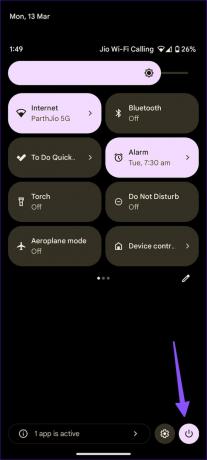

Ви також можете одночасно натиснути кнопки живлення та збільшення гучності та отримати доступ до меню живлення.
2. Підійдіть ближче до маршрутизатора
Ви намагаєтесь підключитися до діапазону частот 2,4 ГГц? Він може бути переповненим і не забезпечуватиме вищих швидкостей діапазону частот 5 ГГц. Якщо у вас дводіапазонний маршрутизатор, підключіть свій Android до діапазону частот 5 ГГц і підійдіть ближче до маршрутизатора.
3. Перезапустіть маршрутизатор
Радимо перезавантажити офісний або домашній маршрутизатор і спробувати знайти мережу Wi-Fi на телефоні Android. Ви можете отримати доступ до інтерфейсу маршрутизатора, щоб перезавантажити маршрутизатор і правильно вимкнути всі служби. Якщо ви не впевнені в цьому, ви можете скористатися вимикачем живлення на маршрутизаторі, щоб вимкнути його та знову ввімкнути.
4. Приєднайтеся до мережі Wi-Fi, відсканувавши QR-код
Викликає плутанину, коли ваш новий телефон Android не може підключитися до мережі Wi-Fi, а інший телефон Android підключено до мережі. Замість того, щоб копіювати точні відомості про мережу Wi-Fi з одного телефону Android на інший, ви можете створити QR-код і відскануйте його за допомогою свого новішого телефону Android щоб приєднатися до мережі. Ось як.
Крок 1: Відкрийте програму Налаштування на іншому телефоні Android.
Крок 2: Виберіть «Мережа та Інтернет».

крок 3: Відкрийте Інтернет і торкніться значка налаштувань біля підключеної мережі Wi-Fi.


крок 4: Натисніть «Поділитися», і на вашому телефоні буде створено QR-код.
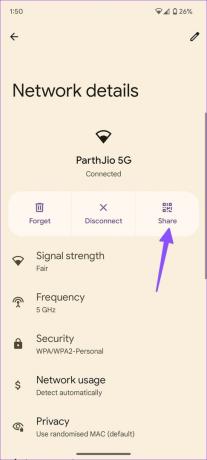
крок 5: Візьміть свій новий телефон Android і відскануйте QR-код, щоб приєднатися до мережі.
5. Змініть назву мережі Wi-Fi
Коли наша домашня мережа Wi-Fi не відображається на телефонах Android, ми змінили назву Wi-Fi у програмі місцевого провайдера. Звичайно, це може відрізнятися залежно від того, чи є у вашого провайдера спеціальний додаток і чи є функція, яка дозволяє це робити. Ми будемо використовувати нашу програму ISP на знімках екрана нижче. Дії можуть відрізнятися залежно від програми вашого інтернет-провайдера.
Крок 1: Відкрийте програму ISP на Android.
Крок 2: Виберіть Wi-Fi і відкрийте налаштування Wi-Fi.

крок 3: Знайдіть опцію для редагування імені.

Введіть нове ім’я та перезапустіть маршрутизатор. Нова назва мережі Wi-Fi має з’явитися на вашому телефоні Android. Крім того, ви можете увійти в інтерфейс маршрутизатора, змінити ім’я Wi-Fi (іменування SSID) звідти та перезапустити маршрутизатор.
6. Змінити пароль Wi-Fi
Хоча ваша безпека повинна бути вашою турботою, складний пароль також може бути важко ввести, оскільки більшість сучасних паролів вимагають великої літери, цифри, символу та не менше восьми символів довго. Якщо це виявиться складним завданням, ви можете змінити пароль Wi-Fi. Ви можете зробити це з інтерфейсу маршрутизатора на комп’ютері або за допомогою програми ISP (якщо вона підтримує).
Крок 1: Відкрийте налаштування Wi-Fi в інтерфейсі маршрутизатора або в додатку провайдера.
Крок 2: Виберіть свою мережу Wi-Fi.
крок 3: Торкніться «Змінити пароль» і введіть новий із наступного меню.


Ви також можете перевірити видимість мережі Wi-Fi у цьому ж меню.
7. Розблокуйте свій телефон Android від мережі
Ви чи хтось заблокував вашому телефону Android доступ до мережі Wi-Fi? Це відбувається, якщо MAC-адреса вашого Android заблоковано на мережевому рівні від маршрутизатора доступ до Інтернету. Це означає, що назва вашої мережі Wi-Fi не відображатиметься на Android. Ви можете розблокувати знайомі пристрої за допомогою інтерфейсу маршрутизатора або програми провайдера. Ось як це зробити.
Крок 1: Відкрийте свою мережу Wi-Fi в інтерфейсі маршрутизатора або програмі провайдера.
Крок 2: Виберіть Підключені пристрої.

крок 3: Прокрутіть вниз, щоб перевірити заблоковані пристрої. Виберіть свій телефон Android зі списку та натисніть «Розблокувати».


8. Скинути налаштування мережі Android
Якщо мережа Wi-Fi все ще не відображається на вашому телефоні Android, скинути налаштування мережі. який зітре всі деталі мережі Wi-Fi, збережені на вашому телефоні. Це означає, що вам потрібно буде знову додати пароль та інші дані на вашому Android.
Крок 1: Відкрийте програму «Налаштування» та перейдіть до «Система».

Крок 2: Виберіть Скинути параметри.
крок 3: Натисніть «Скинути Wi-Fi, мобільний зв’язок і Bluetooth».

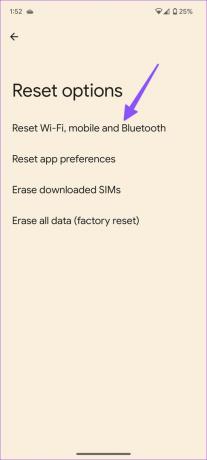
Підтвердьте те саме з наступного меню.
9. Тримайте екран мобільної точки доступу увімкненим
Ви намагаєтеся знайти мережу точки доступу на своєму телефоні Android? Вам потрібно буде тримати екран мобільної точки доступу на вашому iPhone або Android активним і спробувати знайти його на своєму телефоні Android.
10. Скинути інтернет
Ви можете оновити мережеве підключення на своєму телефоні Android і спробувати знайти мережу Wi-Fi знову. Ось що вам потрібно зробити. Зауважте, що для запису цих кроків ми використовували Android 13 (або новішої версії) на телефоні Pixel. На вашому Android параметри меню можуть відрізнятися.
Крок 1: Запустіть програму «Налаштування» та відкрийте меню «Мережа та Інтернет».
Крок 2: Виберіть Інтернет.

крок 3: Торкніться піктограми оновлення у верхньому правому куті.
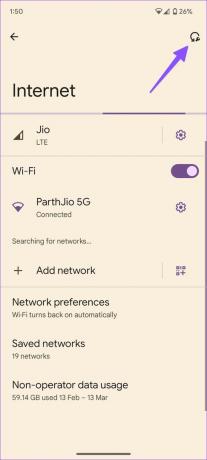
Ви можете перевірити, чи відображається назва Wi-Fi.
11. Оновіть ОС Android
Виробники оригінального обладнання (OEM) для Android регулярно випускають патчі безпеки для виправлення помилок. Вам слід завантажити та інсталювати останню версію програмного забезпечення для мобільних даних.
Відкрийте програму «Налаштування» та прокрутіть униз, щоб торкнутися «Система». Далі виберіть «Оновлення системи».


Оновіть свій Android до останньої версії та спробуйте знайти назву мережі Wi-Fi.
Насолоджуйтесь високошвидкісним з’єднанням Wi-Fi на Android
Android, який не відображає назву мережі Wi-Fi, може призвести до серйозних незручностей і часто може викликати здивування. Але ви можете вирішити це, змінивши пароль і перезавантаживши Android або маршрутизатор. Зазвичай це працює для більшості людей, якщо немає іншої причини. Який трюк спрацював для вас? Поділіться своїми висновками з нами в коментарях нижче.
Востаннє оновлено 13 березня 2023 р
Стаття вище може містити партнерські посилання, які допомагають підтримувати Guiding Tech. Однак це не впливає на нашу редакційну чесність. Вміст залишається неупередженим і автентичним.
ТИ ЗНАВ
WaveLAN, DragonFly, Weca — це були деякі з попередніх назв Wi-Fi.
Написано
Парт Шах
Парт раніше працював на EOTO.tech, висвітлюючи технічні новини. Зараз він працює фрілансером у Guiding Tech, пише про порівняння програм, навчальні посібники, поради та підказки щодо програмного забезпечення та глибоко занурюється в платформи iOS, Android, macOS та Windows.



